>>>Link TẢI XUỐNG TRỰC TIẾP
>>>LINK TẢI NHANH
Apple ProRAW là một trong những tính năng mới nhất trên iPhone 12 cho phép bạn tạo ra những bức ảnh và chi tiết đẹp nhất. Để biết thêm thông tin về Apple ProRAW và cách sử dụng nó, hãy xem bài viết dưới đây.
Đầu tiênApple ProRAW là gì?
Định nghĩa
Apple ProRAW là một định dạng tệp ảnh thô mà Apple đã tích hợp vào iPhone 12.
Sở dĩ gọi là tệp ảnh thô vì khác với định dạng JPEG thông thường, định dạng ProRAW không xử lý ảnh trực tiếp trong quá trình ghi mà xử lý trực tiếp. Ghi chú Thông tin, chi tiết của file gốc theo mẫu 12-bit RAW.
Sau đó, bạn có thể điều chỉnh độ phơi sáng, màu sắc, cân bằng trắng, độ sắc nét, … linh hoạt và dễ dàng hơn thông qua Lightroom hoặc các ứng dụng xử lý hậu kỳ khác.
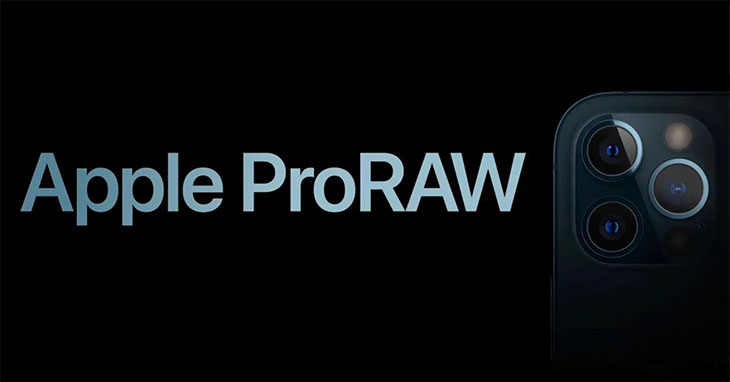
Ưu và nhược điểm của định dạng Apple ProRAW
Về mặt tích cực, Apple ProRAW có thể ghi lại thông tin gốc của bức ảnh một cách chi tiết hơn, đồng thời tối ưu hóa nó một cách thông minh thông qua thuật toán xử lý. HDR và Gối sâu Giúp cung cấp hình ảnh sắc nét hơn ngay cả khi bạn ở trong điều kiện khó khăn như trong nhà, ánh sáng phức tạp, cảnh hoàng hôn, …
Ngoài ra, các nhiếp ảnh gia có thể cảm thấy thoải mái ở định dạng ProRAW, vì hình ảnh được ghi dưới dạng tệp thô mà không cần xử lý trực tiếp, so với định dạng thông thường. Xử lý hình ảnh sau khi ghi với khả năng kiểm soát và Khôi phục chi tiết ảnh cao hơn.
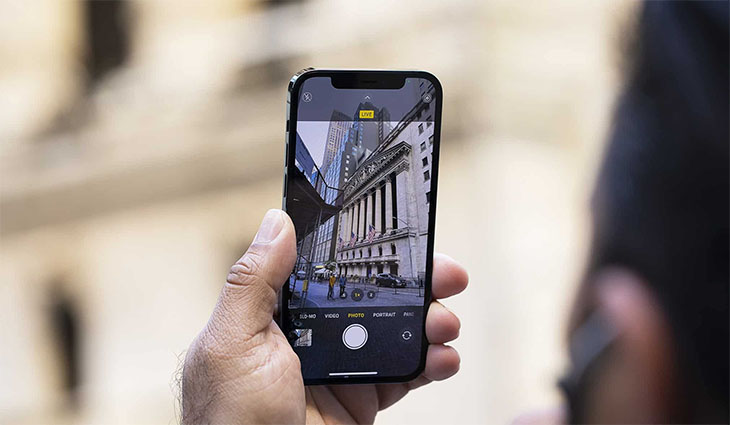
Ngoài ra, ProRaw chỉ đơn giản là một phiên bản mới của định dạng DNGVì vậy bạn có thể dễ dàng sử dụng các phần mềm của bên thứ ba để xử lý và chỉnh sửa ảnh như Photoshop hay Lightroom hiệu quả hơn.
Tuy nhiên, ảnh được chụp dưới dạng ProRAW thường lên đến 25 MB Với mục đích ghi chép chi tiết để chỉnh sửa linh hoạt. Tuy nhiên, nếu bạn không quen chỉnh sửa ảnh thì ProRAW sẽ không thực sự phù hợp. Đồng thời, Apple ProRAW cũng không được hỗ trợ ở chế độ ghi âm Chân dung hoặc là Tổng quat.
2Cách kích hoạt Apple ProRAW
Apple ProRAW hiện chỉ có sẵn cho iPhone 12 hoặc là iPhone 12 Pro tối đa Chạy iOS 14.3 trong khoảng.
Để kích hoạt Apple ProRAW, hãy chuyển đến ứng dụng khung (Cài đặt)> Máy ảnh (Máy ảnh)> định dạng (Định dạng) và bật Apple ProRAW phần Chụp ảnh (Ảnh ghi).
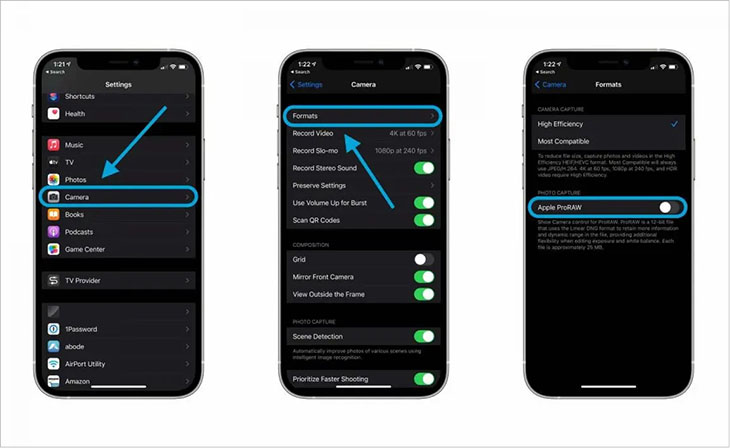
Lưu ý: Bạn sẽ thấy cảnh báo rằng mỗi tệp ProRAW sẽ chiếm 25MB dung lượng trên iPhone của bạn. Vì vậy bạn chỉ nên ghi lại trong những trường hợp cần thiết để tiết kiệm bộ nhớ máy.
Sau đó, khi mở ứng dụng Máy ảnh, bạn sẽ thấy biểu tượng RAW ở góc trên cùng bên phải của màn hình, giúp bạn kích hoạt dễ dàng hơn khi muốn sử dụng.

3Cách chụp và chỉnh sửa ảnh Apple ProRAW
Chọn đúng cảnh
Do dung lượng của file ảnh ProRAW rất lớn nên những bức ảnh bình thường như bữa ăn hàng ngày, đồ gia dụng,… khi muốn gửi ảnh cho ai đó không nên sử dụng định dạng này.
Thay vào đó, các cảnh có độ sáng và màu sắc phức tạp với nhiều pixel cần xử lý như cảnh hoàng hôn, cảnh đêm, thác nước, v.v., định dạng ProRAW hoạt động tốt nhất.
Thực hiện các thay đổi tinh tế bằng ứng dụng Ảnh
Ứng dụng Ảnh chuẩn cũng có nhiều tùy chỉnh đơn giản hoặc nâng cao mà bạn có thể sử dụng để dễ dàng xử lý ảnh ProRAW.
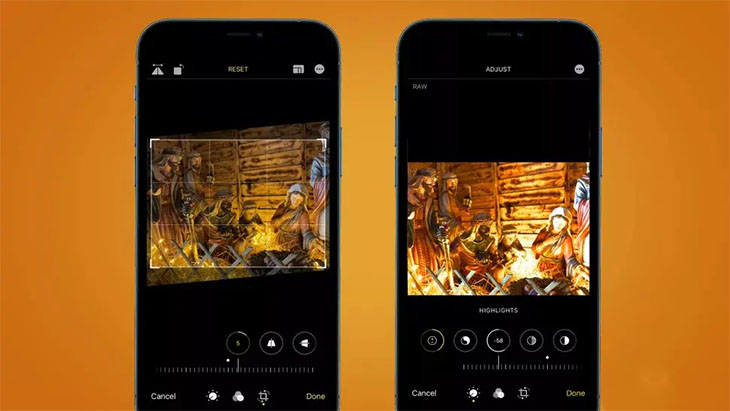
Để làm điều này, hãy nhấn nút Chỉnh sửa ở góc trên bên phải. Sau đó, ứng dụng sẽ hiển thị một bảng điều khiển khác với các tùy chọn chỉnh sửa. Bạn có thể sử dụng các tùy chọn Tự động với biểu tượng cây đũa thần. Tùy chọn này sẽ giúp bạn nhanh chóng điều chỉnh hình ảnh cho phù hợp với thị hiếu và thuật toán xử lý của máy, tuy nhiên nó có thể không hoàn toàn khiến bạn hài lòng.
Để chỉnh sửa thủ công hơn, trước tiên bạn có thể cắt và xoay hình ảnh và thay đổi tỷ lệ khung hình để có sự cân bằng tốt nhất.
Chỉnh sửa các thay đổi lớn
Sau khi bạn đã chỉnh sửa bố cục tổng thể của ảnh, bạn có thể chỉnh sửa ảnh sâu hơn bằng cách chọn tùy chọn Chọn ở cuối màn hình.
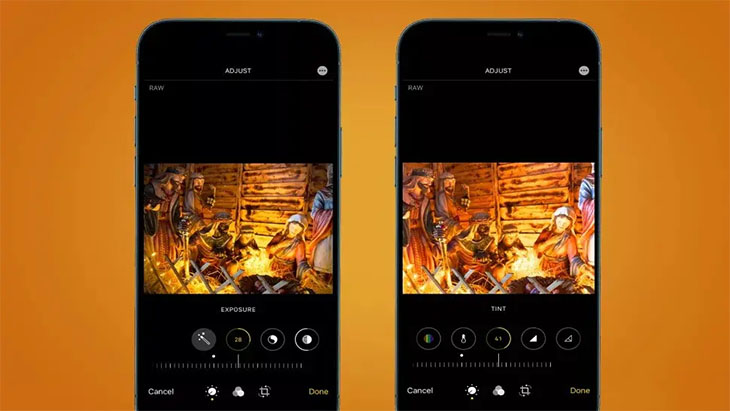
Bạn có thể tiếp tục chỉnh sửa tại đây Exposure (phơi sáng) để làm cho bức ảnh sáng hơn, bóng giúp làm rõ chi tiết vùng thiếu sáng, vùng sáng (highlight) bù sáng, vùng mờ, …
Sau đó ở lối vào màu sắcBạn có thể điều chỉnh cân bằng màu sắc, chọn tông màu ấm hoặc lạnh, độ bão hòa, độ tương phản,… để có bức ảnh chân thực và sống động hơn.
Chỉnh sửa trong Lightroom
Về cơ bản, các tính năng chỉnh sửa ảnh trong Lightroom tương tự như ứng dụng ảnh tiêu chuẩn. Tuy nhiên, Lightroom cũng có nhiều tính năng chuyên nghiệp hơn giúp bạn điều chỉnh những bức ảnh chi tiết nhất.
Một trong những chức năng này là Bàn chải chữa bệnh vùng Giúp che đi những lỗi hoặc những điểm thừa trong bức ảnh. Đồng thời, Lightroom cho phép bạn điều chỉnh rất hiệu quả các chi tiết màu sắc với các sắc độ cụ thể, cũng như cân bằng màu và nhiễu.
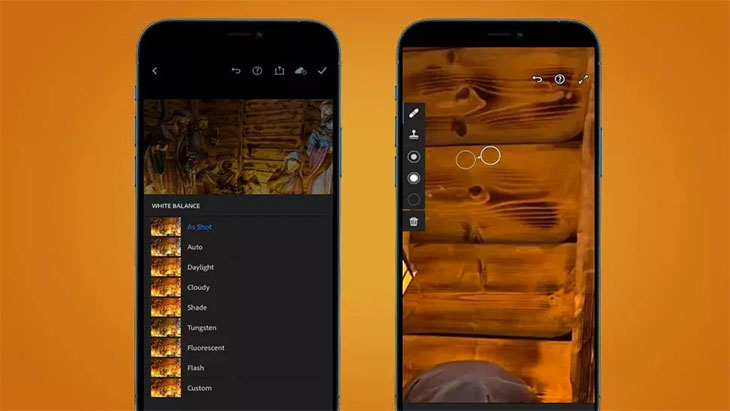
Thoát và xuất hình ảnh
Sau khi có được một bức ảnh hoàn hảo, bạn cần lưu ảnh đó vào thiết bị của mình hoặc chia sẻ với bạn bè.
Nếu bạn đang sử dụng ứng dụng Ảnh, hãy nhấn Đạt được. Nếu bạn sử dụng ứng dụng khác để chỉnh sửa, ảnh sẽ được thêm vào thư mục riêng của ứng dụng như bạn muốn tiết kiệm.
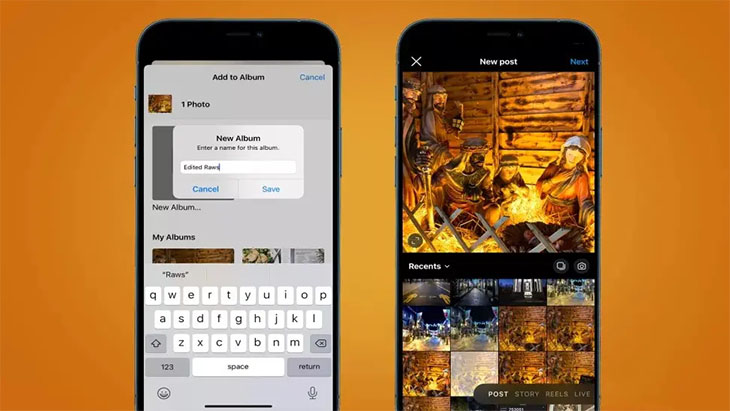
lần thứ 4Chiêm ngưỡng những bức ảnh được chụp và chỉnh sửa bằng ProRaw
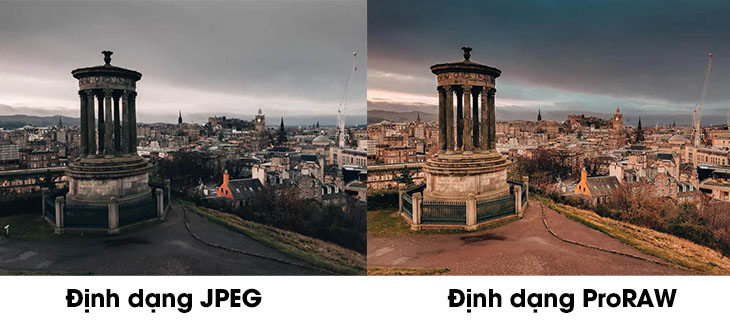
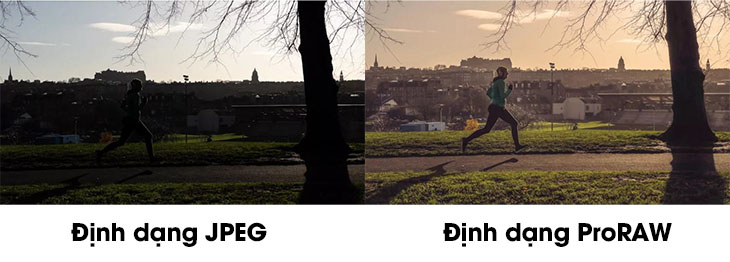
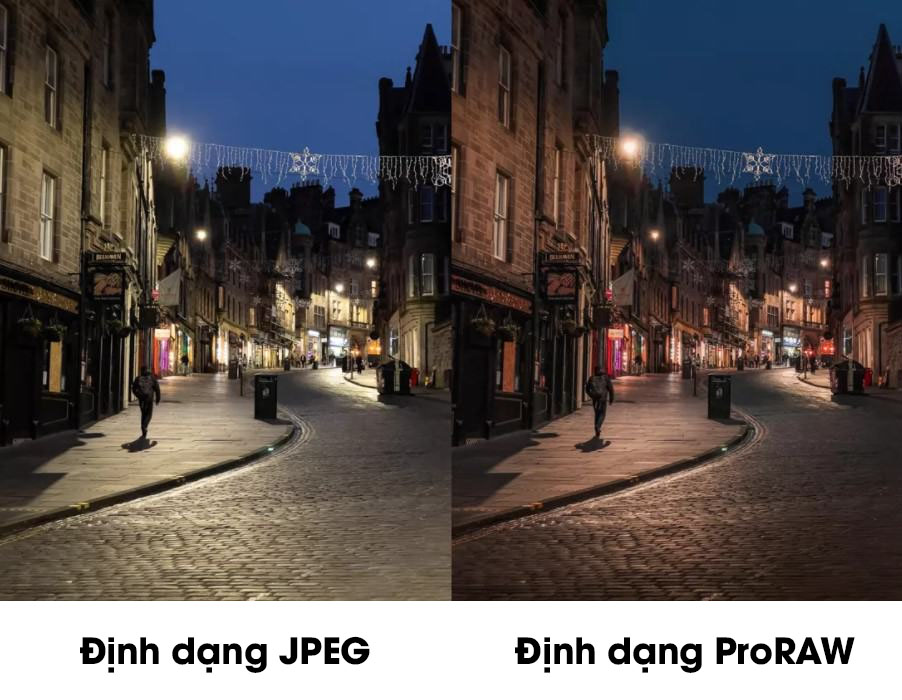

Nguồn: CNET
- Mẹo chụp ảnh iPhone 12 Pro Max để có hình ảnh đẹp nhất
- Mẹo để chụp ảnh chuyên nghiệp hơn trên điện thoại của bạn.
- 5 mẹo để cải thiện chất lượng ảnh khi chụp ảnh bằng điện thoại vào ban đêm.
Hy vọng bài viết đã cung cấp cho bạn nhiều thông tin hữu ích về định dạng Apple ProRAW trên iPhone 12. Hãy chia sẻ ngay bài viết để có những bức ảnh tuyệt vời cùng bạn bè nhé!
Tôi là licadho.org-chuyên gia trong lĩnh vực công nghệ máy tính. Các bài viết được tổng hợp và đánh giá bởi các chuyên gia nhiều năm kinh nghiệm, tuy nhiên chúng chỉ có giá trị tham khảo. Chúc Các Bạn Thành Công!
Bạn có thể tham khảo tải game siêu tốc tại :
- https://vzone.vn
- https://mobilenet.vn
- https://wikidown.vn/
- https://dbo.vn
- https://pcguide.vn















